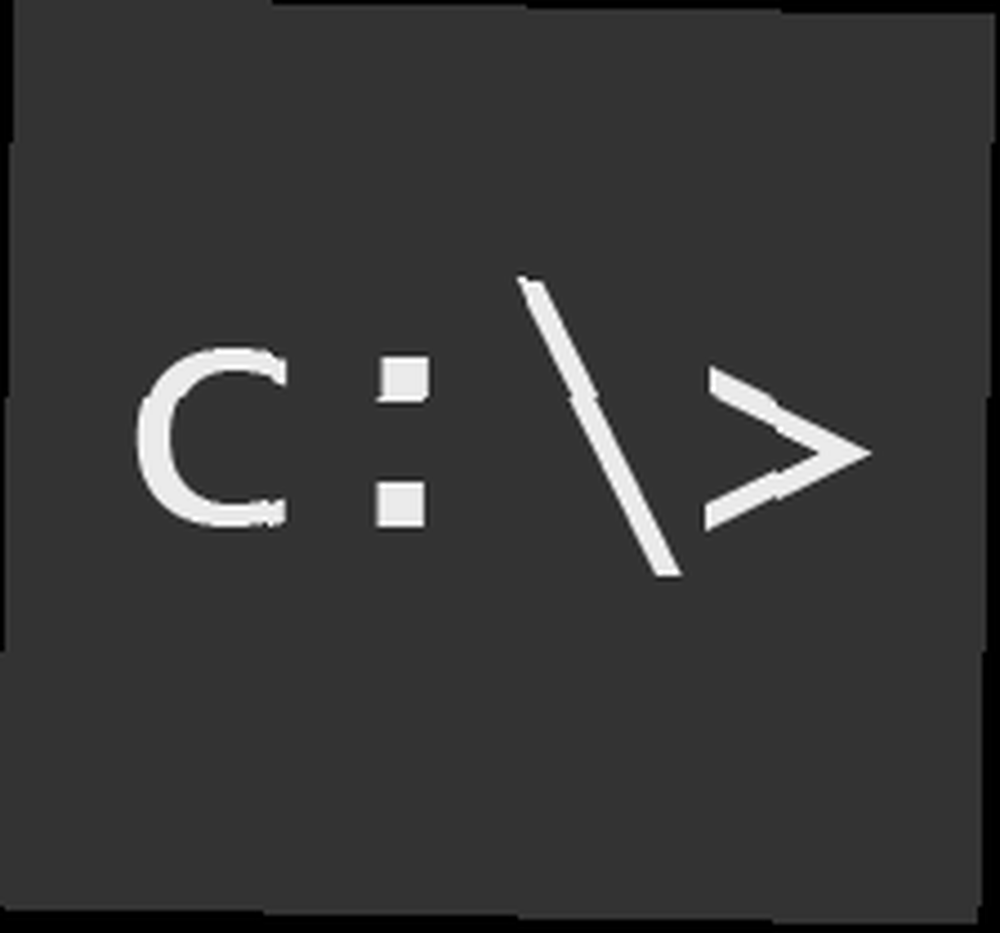
Edmund Richardson
0
1835
415
Linux-nørder er stolte af deres kommandolinjefærdighed og har generelt nogle tricks i ærmerne. Selvom Windows-kommandolinjen ikke betragtes som så kraftig som en Linux, er her nogle Windows-kommandolinjetips og -tricks, som ikke alle måske ved om.
Træk og slip filer for en fuld sti
Træt af at skrive de lange stedsnavne til filer / mapper begravet dybt inde i et mappetræ? Bare træk og slip filen til kommandopromptvinduet, så får du den fulde sti og filnavn, der er afsløret.
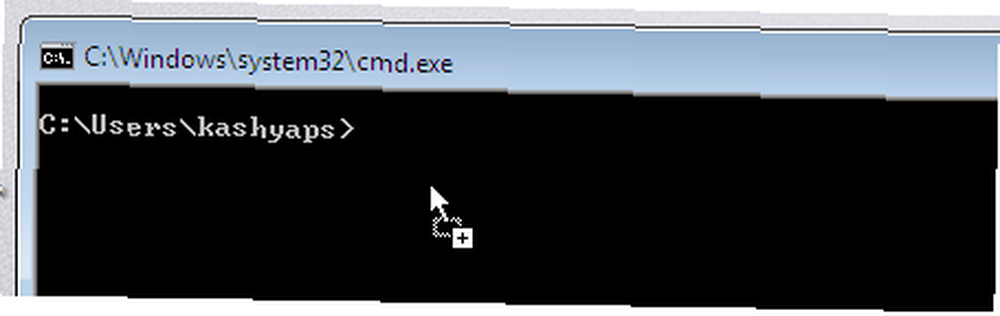
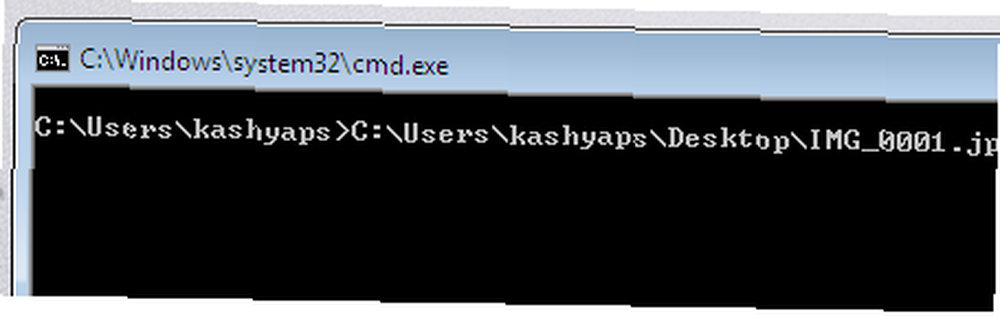
Kopier og indsæt fra / til kommandolinjen
Klik på ikonet i titellinjen, og vælg Rediger> Marker. Træk nu over det område, du vil kopiere, tryk på Enter, og teksten kopieres til udklipsholderen. På samme måde kan du klikke på ikonet i titellinjen og vælge Indsæt for at indsætte den tekst, du allerede har på udklipsholderen. Du kan også gøre dette ved at højreklikke i kommandopromptvinduet
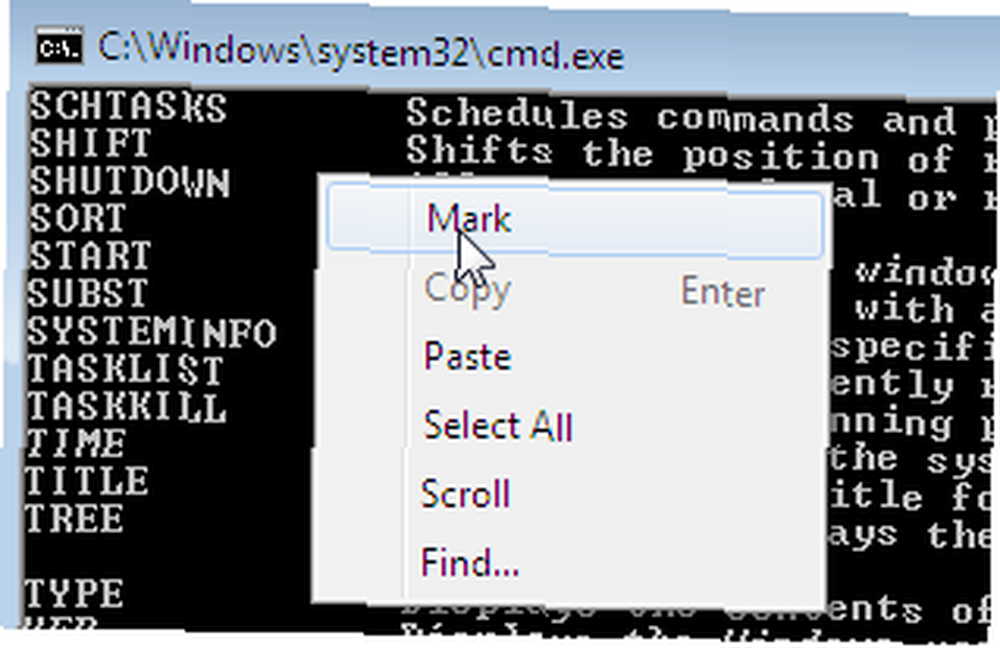
Hit F7 for kommandolinjens historie
Hit F7, så får du en komplet liste over kommandoer, du har udført. Brug piletasterne til at fremhæve den kommando, du vil køre igen, eller bare tryk på nummertasten, der svarer til den kommando, du vil udføre.
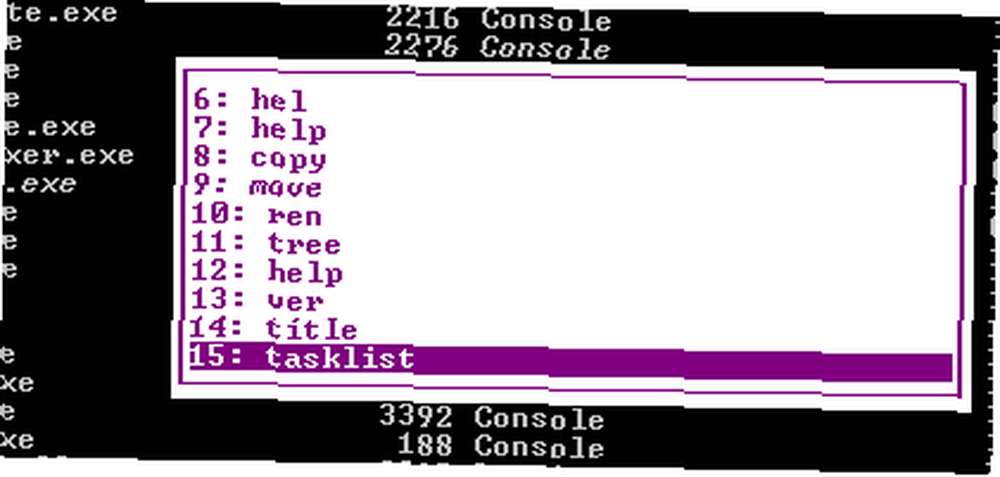
Historik nøgler
Brug F1 til at indsætte den forrige kommando et tegn ad gangen, F2 (efterfulgt af et tal) for at indsætte den forrige kommando op til det nævnte nummer og F3 for at indsætte den forrige kommando.
Kør flere kommandoer
Du kan køre flere kommandoer ved at adskille dem med &&. Bemærk, at dette ikke kører kommandoerne samtidigt. I stedet køres kommandoen mod venstre først, og hvis den udføres korrekt, kører den anden kommando. Hvis den første kommando mislykkes, kører den anden kommando ikke
Gå på fuldskærm
Tryk på Alt + Enter, og nu har du hele skærmen til at indtaste dine kommandoer og se output. Desværre ,. dette fungerer ikke som forventet i Vista, og du bliver muligvis nødt til at gøre noget ekstra tinkering.
Skift vinduesstørrelse
Så du troede, du vidste den forrige? Hvordan ville du ændre størrelsen på vinduet? Brug mode kommando. Brug tilstand til at ændre størrelsen på vinduet. For eksempel, tilstand 100, 50 gør vinduet 100 tegn bredt og 50 linjer højt
Få hjælp
Linux-brugere henvender sig til mand kommando, når du er i tvivl, mens Windows-brugere ikke har komplette manualer til at henvise til. Alt går ikke tabt. Du kan få hjælp til de fleste kommandoer ved hjælp af kommando /? eller kommando -hjælp. Du kan også bruge hjælpekommandoen til at se en liste over tilgængelige kommandoer (selvom listen langt fra er omfattende).

Filtrer kommandooutput
Hvis du kun er interesseret i en del af kommandooutput og ikke ønsker at bruge tid på at scanne hele output, kan du videregive output til finde kommando. fx brug opgaveliste | finde “firefox” for kun at angive posten til Firefox, hvis den kører.
Sov eller pause i nogen tid
Hvis du nogensinde har skrevet en batchfil og ønsket at vente et stykke tid, før du begynder at udføre den næste kommando, er du måske blevet forbløffet over at finde “søvn” kommando mangler. Du kan dog hacke dig selv en søvnkommando ved hjælp af ping! Brug ping -n 5 127.0.0.1> NUL 2> & 1 at vente i 5 sekunder. Vær advaret om, at timingen ikke ville være nøjagtig, så du skal ikke bare satse dit liv på det.
Tror du, du kender nogle flere tricks? Har du et kommandolinjetip, du kan dele? Lyd fra i kommentarerne, og lad os vide det!











